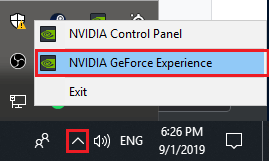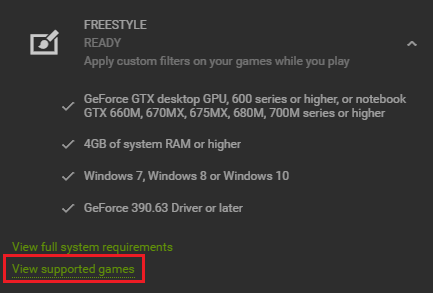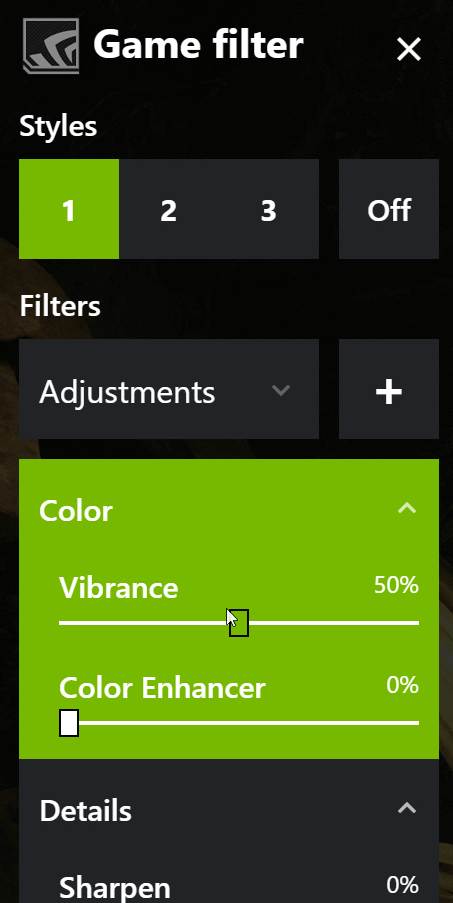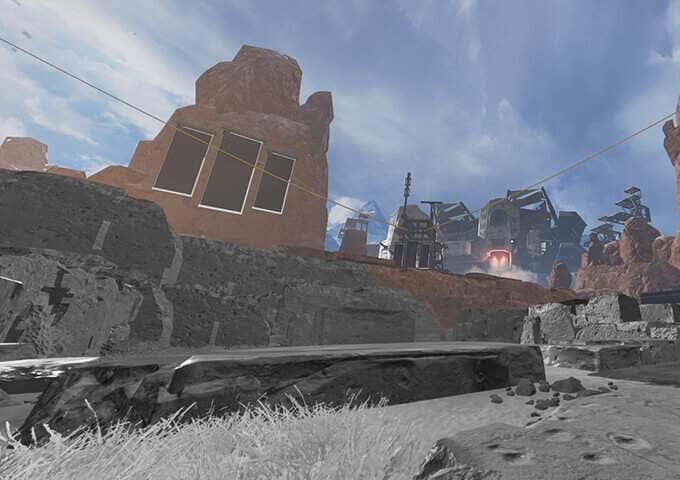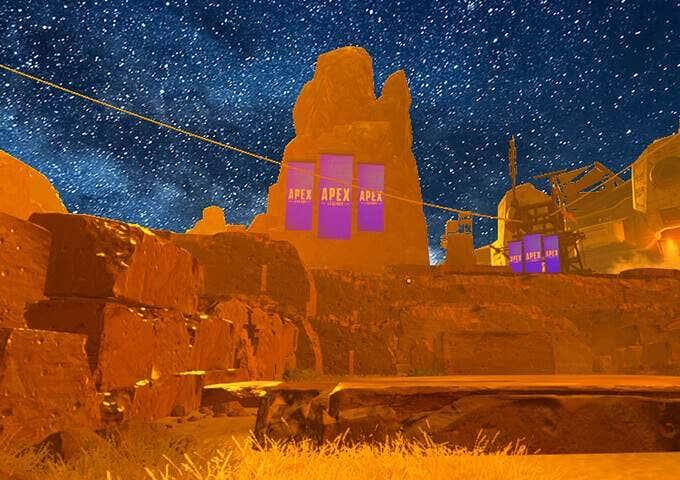NVIDIA Freestyle е нов метод за собствениците на NVIDIA GPU да персонализират своето игрово изживяване. Предлага се безплатно в приложението GeForce Experience, можете да използвате Freestyle, за да добавите шейдъри, филтри и ефекти към вашия геймплей. Ще ви преведа през тънкостите на тази нова функция и как да я използвате в поддържаните игри.
Използването на Freestyle е много лесно и има 15 филтъра по подразбиране, 38 различни настройки и всички видове персонализирани комбинации и налични визуални настройки.
Ръководство стъпка по стъпка за NVIDIA Freestyle
Преди да започнем, трябва да притежавате графична карта NVIDIA и да имате инсталирано приложението GeForce Experience, за да използвате NVIDIA Freestyle.
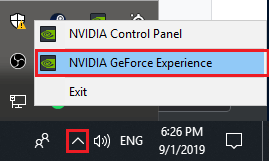
За да го използвате, първо щракнете върху стрелката отдясно на лентата на задачите, за да се покажат скритите икони . След това щракнете с десния бутон върху иконата на NVIDIA и щракнете върху NVIDIA GeForce Experience .
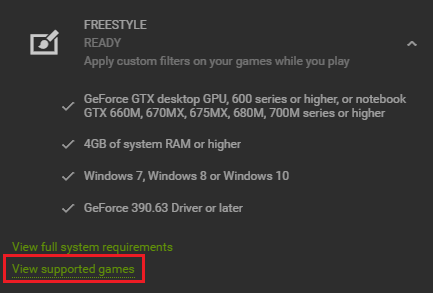
Не всички игри се поддържат. За да намерите списъка с поддържаните игри, щракнете върху зъбчето за настройки в GeForce Experience, след това в раздела Общи , превъртете до FREESTYLE и щракнете върху него. След това щракнете върху преглед на поддържаните игри . След това отворете всяка поддържана игра, към която искате да приложите NVIDIA Freestyle Game Filters.
След като сте в играта, натиснете Alt+F3 , за да отворите наслагването Freestyles в играта. С менюто нагоре вече можете да превключвате между различните стилове и ще виждате активни визуализации, докато променяте настройките. Щракнете върху иконата +, за да добавите нови филтри.
Въпреки че вече има наличен софтуер за промяна на графиките в играта, Freestyle се извършва направо от GeForce Experience, така че няма нужда да се притеснявате за съвместимостта срещу измама и производителността ще бъде по-добра от приложенията на трети страни.
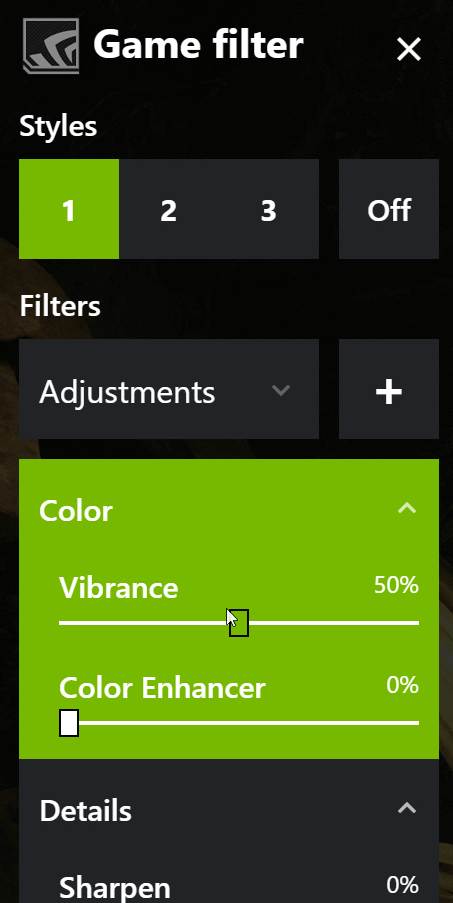
Можете да добавите няколко филтъра наведнъж. Всеки филтър може да се персонализира отделно с индивидуални настройки, базирани на всеки филтър. Общо можете да създадете три филтърни профила, между които можете да превключвате.
Освен това контролите, които имате, за да регулирате настройките си, са много по-впечатляващи.
Може да отнеме известно време, за да коригирате настройките според вашия вкус, но наистина няма ограничение за силата на Freestyle на NVIDIA. Тъй като може да коригира всичко, което графичният процесор изобразява, можете дори да добавяте зелени екрани, да променяте фонове, да регулирате цветовете и настройките до определена дълбочина или просто напълно да променяте облика и усещането на вашата игра без ограничения.
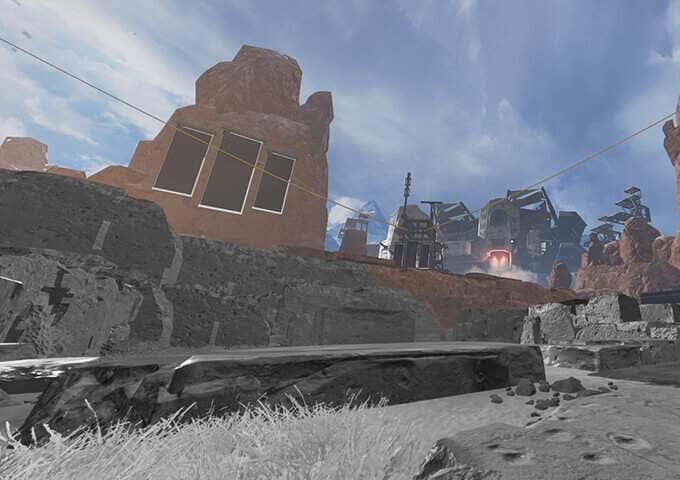
В това първо изображение сме добавили черно-бял филтър, но само до определена дълбочина. Той не просто премахва цвета по определен път нагоре по екрана ви, но го премахва за изобразени обекти на определено разстояние.
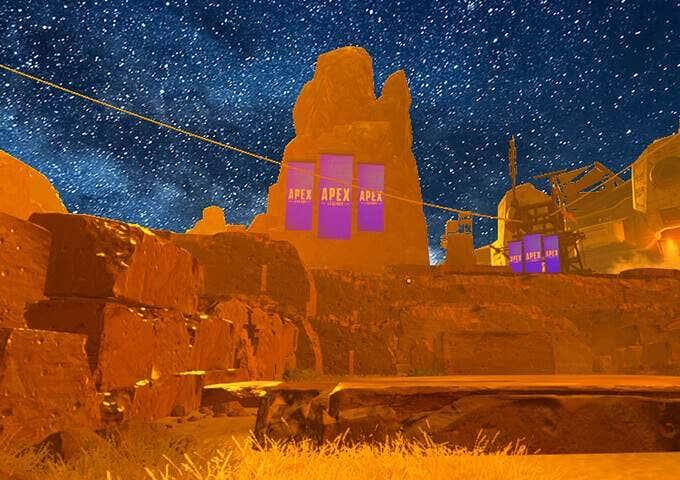
Можете дори да добавяте ефекти или нови изображения към елементите. Например ефектът на зеления екран ви позволява да премахнете небето и да добавите свое собствено. Само с няколко минути настройка успях да създам импровизиран нощен режим в Apex Legends. Не забравяйте, че можете да добавите толкова филтри, колкото желаете, и да регулирате тяхната сила и външен вид.
Резюме
Ако имате нужда от още помощ с NVIDIA Freestyle или искате да разберете пълния потенциал на този софтуер, уебсайтът на NVIDIA е чудесно място да започнете. Друга възможност е да се свържете с мен, ако имате конкретни въпроси.